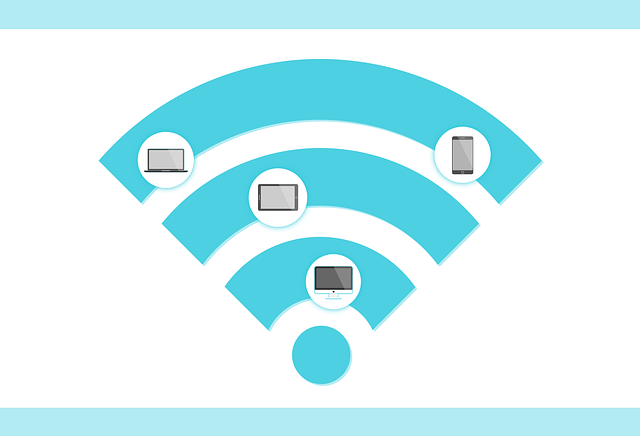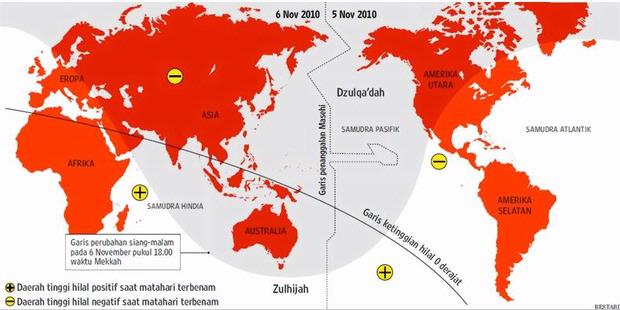Ketika laptop tidak dapat terhubung ke Wi-Fi, ini bisa menjadi masalah yang sangat mengganggu, terutama di era digital saat ini di mana koneksi internet adalah kunci untuk hampir semua aktivitas kita. Berikut adalah beberapa alasan umum dan solusi untuk mengatasi masalah ini.
Penyebab Umum
Driver Jaringan yang Usang atau Rusak
Driver yang usang atau rusak dapat menyebabkan masalah koneksi. Memperbarui driver melalui Device Manager atau situs web produsen bisa membantu.
Pengaturan IP yang Salah
Jika laptop Anda diatur untuk menggunakan alamat IP statis tetapi seharusnya mendapatkan alamat dari DHCP, ini bisa menyebabkan masalah. Mengatur ulang pengaturan IP untuk otomatis bisa menyelesaikan masalah ini.
Masalah Perangkat Keras
Kerusakan pada kartu jaringan internal atau masalah dengan router Wi-Fi juga bisa menjadi penyebabnya. Mencoba terhubung dengan perangkat lain dapat membantu mengidentifikasi apakah masalahnya terletak pada laptop atau router.
Gangguan Sinyal
Perangkat lain seperti microwave dan telepon tanpa kabel dapat mengganggu sinyal Wi-Fi. Memindahkan router atau laptop bisa membantu.
Solusi Langkah-demi-Langkah
- Periksa Driver Jaringan: Buka Device Manager, cari adapter jaringan, dan periksa apakah ada tanda seru kuning. Jika ada, driver mungkin perlu diperbarui.
- Reset Pengaturan Jaringan: Di Windows, Anda bisa pergi ke Settings > Network & Internet > Status dan klik ‘Network reset’.
- Lupakan Jaringan: Kadang-kadang, melupakan jaringan Wi-Fi yang tersimpan dan terhubung kembali bisa menyelesaikan masalah.
- Nonaktifkan Penghematan Energi: Beberapa laptop memiliki pengaturan yang memungkinkan kartu jaringan dimatikan untuk menghemat energi. Memeriksa dan menonaktifkan pengaturan ini bisa membantu.
Kesimpulan
Masalah koneksi Wi-Fi pada laptop bisa disebabkan oleh berbagai faktor, mulai dari masalah perangkat keras hingga pengaturan jaringan yang salah. Dengan mengikuti langkah-langkah di atas, Anda dapat mengidentifikasi dan mengatasi masalah koneksi Wi-Fi Anda. Jika masalah berlanjut, mungkin perlu berkonsultasi dengan teknisi profesional atau dukungan pelanggan dari produsen laptop Anda.
Untuk informasi lebih lanjut dan tutorial video, Anda dapat mengunjungi tautan berikut: Cara Mengatasi Laptop Tidak Bisa Terhubung Ke Wifi, Cara Mengatasi Laptop Tidak Bisa Connect Wifi Windows 10, 8 & 7, dan Cara atasi WiFi tidak bisa connect di laptop.